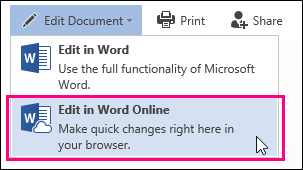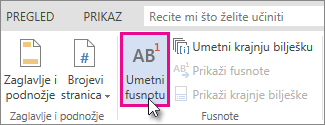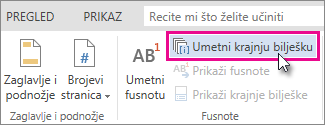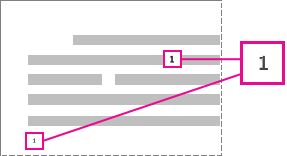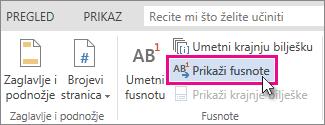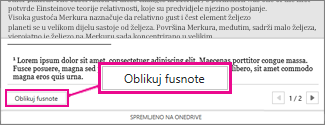Pomoću fusnota i krajnjih bilješki možete objasniti, komentirati ili dati reference na nešto u dokumentu. Fusnote se obično prikazuju pri dnu stranice, a krajnje bilješke dolaze na kraj dokumenta ili sekcije.
Ako se nalazite u prikazu za čitanje, prijeđite na prikaz za uređivanje tako da kliknete uređivanje dokumentaWord za webUređivanje u Word za web.
Dodavanje fusnote
-
Kliknite mjesto na koje želite dodati fusnotu.
-
Kliknite umetni > bilješku umetanje.
Word će u tekst umetnuti referentnu oznaku i dodati oznaku fusnote pri dnu stranice.
-
Upišite tekst fusnote.
Dodavanje krajnje bilješke
-
Kliknite gdje želite dodati krajnju bilješku.
-
Kliknite umetni > Umetni krajnju bilješku.
Word će u tekst umetnuti oznaku reference te na kraj dokumenta dodati oznaku krajnje bilješke.
-
Upišite tekst krajnje bilješke.
Prilagodba fusnota i krajnjih bilješki
Da biste prilagodili fusnotu ili krajnju bilješku, učinite sljedeće:
-
Kliknite referentni broj ili označite u tijelu teksta ili kliknite umetni > Prikažite fusnote(za krajnje bilješke kliknite Umetni > prikazuje krajnje bilješke).
-
U prikazu fusnota/krajnje bilješke kliknite Oblikuj fusnote ili Oblikuj krajnje bilješke da bi se prikazao dijaloški okvir mogućnosti oblikovanja , u kojem možete promijeniti veličinu, font i uvlake jedne ili sve fusnote ili krajnje bilješke.
Napomena: Ako želite pretvoriti fusnote u krajnje bilješke ili obrnuto, upotrijebite naredbu Otvori u programu Word i pretvorite ih u nju. Kada spremite dokument u programu Word, on će se spremiti na mjesto na kojem ste ga otvorili u Word za web.